C++编程 图形类 画简单图形类
c语言图形编程教程

c语言图形编程教程C语言图形编程是指利用C语言进行图形界面的开发和绘图操作。
它可以帮助开发者实现各种图形界面应用程序,如游戏、绘图工具、数据可视化等。
要进行C语言图形编程,首先需要选择一个合适的图形库来进行开发。
目前,常见的图形库有Windows GDI、OpenGL、SDL等。
其中,Windows GDI适用于Windows平台的开发,OpenGL适用于跨平台开发,而SDL则是一个跨平台的图形库,可以在多个操作系统上进行开发。
在开始图形编程之前,需要了解如何初始化图形环境、创建窗口和处理用户输入等基本操作。
具体的步骤包括引入相应的头文件、初始化图形环境、创建窗口和消息循环等。
这些操作可以使用相应的图形库提供的函数来实现。
一旦图形环境初始化完成,就可以使用相应的图形库提供的函数来绘制各种图形。
例如,可以使用线段函数来绘制直线,使用矩形函数来绘制矩形等。
此外,图形库还提供了颜色设置、文字绘制等功能,可以帮助开发者实现更加丰富和多样化的图形效果。
在进行图形编程时,还需要了解坐标系统的概念。
在大多数图形库中,坐标系统的原点一般位于左上角,X轴正方向向右,Y轴正方向向下。
通过了解坐标系统的概念,可以更加准确地控制图形的位置和大小。
除了基本的图形绘制外,C语言图形编程还可以进行动画效果的实现。
例如,可以通过循环不断地改变图形的位置和大小,从而实现图形的移动效果。
此外,还可以对图形进行旋转、缩放等操作,实现更加复杂和生动的动画效果。
总结起来,C语言图形编程是一种实现各种图形界面应用程序的方法。
它通过选择合适的图形库,初始化图形环境,使用相应的函数进行图形绘制,实现丰富和多样化的图形效果。
同时,还可以进行动画效果的实现,提升程序的交互性和视觉效果。
通过学习和掌握C语言图形编程,开发者可以更加便捷地实现自己的创意和想法。
利用C语言实现简单计算机图形

利用C语言实现简单计算机图形计算机图形在现代计算机应用中起着重要的作用,可以用来实现各种效果和交互。
C语言作为一种广泛应用的编程语言,可以用来编写各种计算机图形程序。
本文将介绍利用C语言实现简单计算机图形的方法和技巧。
一、图形库的选择在使用C语言实现计算机图形时,我们需要选择一个合适的图形库来帮助我们进行图形的绘制和显示。
常用的图形库包括OpenGL、SDL、SFML等。
在选择图形库时,我们需要考虑到自己的需求以及所运行的平台,选择一个功能强大、易于使用的图形库。
二、绘制基本图形在开始实现图形程序之前,我们需要了解基本的图形绘制原理。
在C语言中,我们可以使用图形库提供的函数来实现各种图形的绘制。
比如,要绘制一个直线,我们可以使用线段绘制函数;要绘制一个圆形,我们可以使用圆形绘制函数。
通过调用相应的函数,我们可以实现各种基本图形的绘制。
三、实现图形效果除了基本图形的绘制,我们还可以利用C语言的一些特性来实现各种图形效果。
比如,我们可以使用循环语句和条件语句来实现动画效果;我们还可以使用数组和矩阵来处理图形的变换和旋转。
通过合理地运用这些特性,我们可以实现更加生动和复杂的图形效果。
四、键盘和鼠标事件实现计算机图形时,通常需要用户的输入来进行交互。
在C语言中,我们可以通过监听键盘和鼠标事件来实现用户的交互操作。
比如,我们可以通过监听键盘事件来控制图形的移动和变换;我们还可以通过监听鼠标事件来实现图形的选择和拖拽。
通过处理这些事件,我们可以实现更加灵活和交互的图形程序。
五、图形算法在实现计算机图形时,我们还需要了解一些常用的图形算法。
比如,直线的绘制可以使用Bresenham算法来实现,圆的绘制可以使用中点画圆算法来实现。
了解这些算法可以帮助我们更好地理解图形的绘制原理,并且优化我们的图形程序。
六、实例演示下面是一个使用C语言实现简单计算机图形的例子:```c#include <stdio.h>#include <graphics.h>int main(){int gd = DETECT, gm;initgraph(&gd, &gm, "");// 绘制一个直线line(100, 100, 200, 200);// 绘制一个矩形rectangle(300, 300, 400, 400);// 绘制一个圆形circle(500, 500, 50);// 绘制一个椭圆ellipse(600, 600, 0, 360, 100, 50);getch();closegraph();return 0;}```以上代码使用了BGI图形库来实现图形的绘制和显示。
C# 绘制矩形

C# 绘制矩形矩形是计算机图形中常见的基本形状之一。
在 C# 中,我们可以使用 Graphics 类提供的方法来绘制矩形。
步骤以下是使用 C# 绘制矩形的步骤:1. 创建一个新的 Windows 窗体应用程序项目。
2. 打开窗体设计器,将一个 Panel 控件添加到窗体上。
3. 在窗体的代码文件中,找到 `Form_Paint` 方法,并将其添加到代码中。
这个方法将在窗体绘制时被调用。
4. 在 `Form_Paint` 方法中,创建一个 Graphics 对象,传入Panel 控件的 CreateGraphics 方法的返回值,以便在该控件上进行绘制。
5. 使用 Graphics 对象的 DrawRectangle 方法来绘制矩形。
该方法接受一个 Pen 对象和矩形的位置和尺寸作为参数。
你可以根据需要调整矩形的位置和尺寸。
6. 在代码中的适当位置调用 Invalidate 方法,以便触发窗体的重新绘制。
下面是一个示例代码,演示了如何在 C# 中绘制矩形:using System;using System.Drawing;using System.Windows.Forms;namespace RectangleDrawingApp{public partial class MainForm : Form{public MainForm(){}private void MainForm_Paint(object sender, PaintEventArgs e){// 创建一个 Graphics 对象Graphics g = panel1.CreateGraphics();// 创建一个 Pen 对象,设置绘制线条的颜色和宽度Pen pen = new Pen(Color.Black, 2);// 创建一个矩形对象,设置矩形的位置和尺寸Rectangle rect = new Rectangle(50, 50, 200, 100);// 使用 Graphics 对象的 DrawRectangle 方法绘制矩形g.DrawRectangle(pen, rect);// 释放资源g.Dispose();pen.Dispose();}}}通过上面的步骤和示例代码,你可以在 C# 中绘制一个矩形形状。
C语言控制台图形化编程

C语言控制台图形化编程在计算机编程领域,图形化界面一直是提高用户体验的重要手段之一。
在C语言中,虽然没有直接支持图形化编程的库函数,但我们可以利用一些技巧和库来实现控制台图形化编程。
本文将介绍如何在C语言中通过控制台绘制基本的图形和实现简单的交互效果。
一、基本概念在开始编写控制台图形化程序之前,我们需要了解一些基本概念。
首先是像素和字符的概念,控制台上的每个字符都可以看作一个像素,可以通过改变字符的颜色来实现绘图效果。
其次是控制台的坐标系,通常以左上角为原点,向右为X轴正方向,向下为Y轴正方向。
二、绘制基本图形1. 绘制点在控制台中绘制点可以通过改变字符的颜色实现,可以使用Windows API函数SetConsoleTextAttribute来设置字符的颜色。
例如,下面代码可以绘制一个红色的点:```c#include <windows.h>#include <stdio.h>void gotoxy(int x, int y) {COORD pos;pos.X = x;pos.Y = y;SetConsoleCursorPosition(GetStdHandle(STD_OUTPUT_HANDLE), pos);}void setcolor(int color) {HANDLE hConsole = GetStdHandle(STD_OUTPUT_HANDLE);SetConsoleTextAttribute(hConsole, color);}int main() {int x = 10, y = 5;gotoxy(x, y);setcolor(FOREGROUND_RED);printf("*");return 0;}```2. 绘制线段要在控制台中实现绘制线段的效果,我们可以利用字符的重复打印来模拟直线的效果。
例如,下面代码可以绘制一条水平线段:```c#include <stdio.h>void setcolor(int color) {printf("\033[1;%dm", color);}int main() {int x1 = 10, x2 = 20, y = 5;setcolor(31); // 设置为红色for (int i = x1; i <= x2; i++) {printf("*");}return 0;}```3. 绘制矩形要在控制台中绘制矩形,可以利用循环来控制每行的输出。
C语言图形编程入门指南
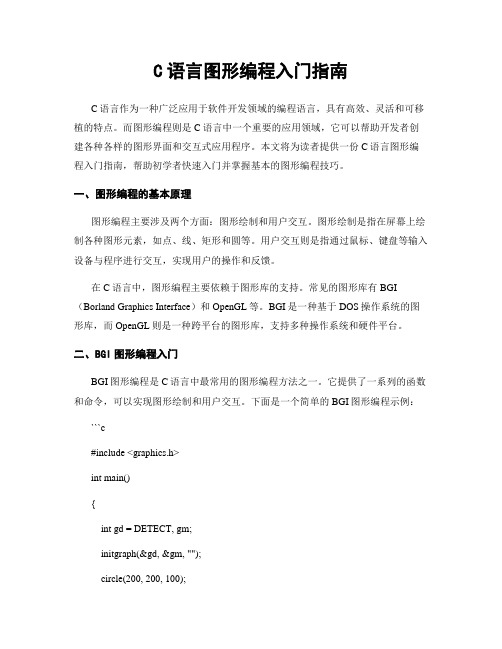
C语言图形编程入门指南C语言作为一种广泛应用于软件开发领域的编程语言,具有高效、灵活和可移植的特点。
而图形编程则是C语言中一个重要的应用领域,它可以帮助开发者创建各种各样的图形界面和交互式应用程序。
本文将为读者提供一份C语言图形编程入门指南,帮助初学者快速入门并掌握基本的图形编程技巧。
一、图形编程的基本原理图形编程主要涉及两个方面:图形绘制和用户交互。
图形绘制是指在屏幕上绘制各种图形元素,如点、线、矩形和圆等。
用户交互则是指通过鼠标、键盘等输入设备与程序进行交互,实现用户的操作和反馈。
在C语言中,图形编程主要依赖于图形库的支持。
常见的图形库有BGI (Borland Graphics Interface)和OpenGL等。
BGI是一种基于DOS操作系统的图形库,而OpenGL则是一种跨平台的图形库,支持多种操作系统和硬件平台。
二、BGI图形编程入门BGI图形编程是C语言中最常用的图形编程方法之一。
它提供了一系列的函数和命令,可以实现图形绘制和用户交互。
下面是一个简单的BGI图形编程示例:```c#include <graphics.h>int main(){int gd = DETECT, gm;initgraph(&gd, &gm, "");circle(200, 200, 100);closegraph();return 0;}```上述代码使用了BGI图形库中的`initgraph`函数来初始化图形环境,`circle`函数用于绘制一个圆,`getch`函数用于等待用户按下任意键,`closegraph`函数用于关闭图形环境。
通过这段代码,我们可以在屏幕上绘制一个半径为100的圆,并等待用户的操作。
三、OpenGL图形编程入门OpenGL是一种跨平台的图形库,它提供了丰富的函数和命令,可以实现高效的图形渲染和复杂的图形效果。
下面是一个简单的OpenGL图形编程示例:```c#include <GL/glut.h>void display(){glClear(GL_COLOR_BUFFER_BIT);glBegin(GL_POLYGON);glVertex2f(-0.5, -0.5);glVertex2f(0.5, -0.5);glVertex2f(0.5, 0.5);glVertex2f(-0.5, 0.5);glFlush();}int main(int argc, char** argv){glutInit(&argc, argv);glutCreateWindow("OpenGL Example");glutDisplayFunc(display);glutMainLoop();return 0;}```上述代码使用了OpenGL图形库中的`glutInit`函数来初始化图形环境,`glutCreateWindow`函数用于创建一个窗口,`glutDisplayFunc`函数用于指定绘制函数,`glutMainLoop`函数用于进入消息循环。
C课设简单画图程序
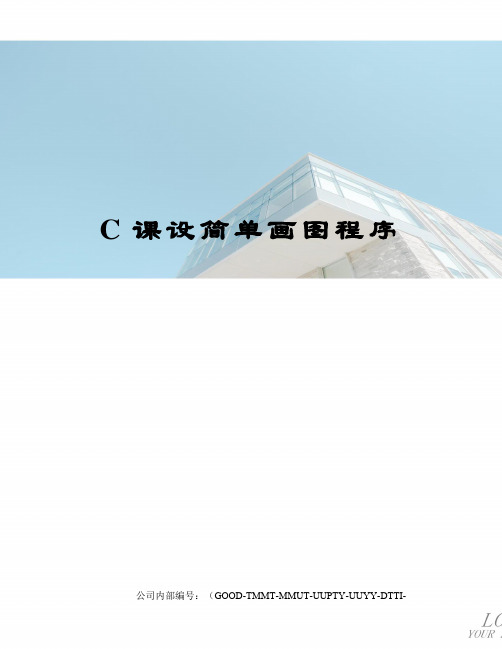
C课设简单画图程序公司内部编号:(GOOD-TMMT-MMUT-UUPTY-UUYY-DTTI-简单画图程序1.基本功能描述本次课程设计的任务是利用计算机和VC开发环境编写一个简单画图程序,该程序的设计指标(即主要功能)有:①用鼠标拖动绘制圆、椭圆、矩形,线等基本图形;②能控制画笔的线宽和颜色;③能对图形进行颜色填充;④在鼠标移动的过程中能实时显示当前绘制的图形。
除了以上几点功能,我有另外添加了工具栏、铅笔、橡皮等功能来使程序更方便地让用户使用,简化了人机交互的过程。
2.设计思路首先是界面的问题,既然课设的题目是简单画图,那在建立工程的时候就要选择文档结构而不是以前做的基于对话框。
可选择单文档结构或多文档结构,但想到画图界面一般只有一个,从简洁的角度考虑,选择单文档结构。
而且用户界面在设计的时候要尽可能简单美观,一目了然,对相应功能有图标提示,使用户方便使用。
然后便是画图功能的具体实现。
分析课设要求,可以发现功能一要求的的椭圆、矩形、直线可以分别通过Ellipse();、Rectangle();、MoveTo();、LineTo();这四个函数来实现。
功能二控制画笔线宽和颜色可以给二者分别关联参数,通过改变线宽参数值来控制线宽,通过调用通用对话框改变颜色参数值来控制颜色。
功能三对图形进行颜色填充虽以前未接触过,但查阅资料后发现可以调用ExtFloodFill();并合理设定参数值来实现。
功能四的实时显示功能可以通过调用MouseMove();函数来实现。
这些功能需要建立菜单资源来表示各个功能选项,并建立相应的消息响应函数来进行实现。
另外,画图程序主要是通过鼠标来进行操作,所以要对鼠标消息的响应及处理函数多下功夫来思考和编写。
至于额外添加的功能,工具栏通过添加工具栏资源和关联相应菜单中画图功能ID实现;铅笔、橡皮的功能则是利用MouseMove();函数,在其中做了一些改动来实现。
2.1.程序流程图:图1 程序流程图3.软件设计3.1.设计步骤1)打开VS2010,选择新建项目,选中MFC应用程序,标题为CWN_Graphic;2)选择单文档结构,其他为默认值,点击完成。
几个简单分形图形的C语言实现

sin 600 cos 600 0
x4
y4 1 x3Fra biblioteky30 1 0 0 0 0 1 0 1 x y2 1 2
1.3. 程序设计过程 (一) 迭代过程函数
void
koch(double x0, double y0, double x1, double y1, int k) /* 给出直线 F0 的两个端点坐标(x0,y0)和(x1,y1),并且定义迭代次数为 k 次*/
x2
y2 1 x1
y1
1 0 0 0 0 1 3 1 0 0 0 1 0 1 0 1 0 1 0 0 3 x y 1 0 1 x y 1 0 0 0 0 0
x3
y3 1 x1
printf(”Please input the value of the positive integer n (n<9):”);
scanf(“%d”, &n); setcolor(GREEN); sierpinski(20, 20, 470, 470, n); getch(); closegraph(); } 2.4. 生成图形显示
/*输入迭代次数 n*/ /*设置 sierpinski 三角形颜色为绿色*/ /*画 sierpinski 三角形*/
/*关闭图形系统*/
图 2.4 迭代四次后生成的 Sierpinski 三角形
图 2.5 迭代六次后生成的 Sierpinski 三角形
分形(三)
3.1. 绘制桧树分形小枝的生成元
{
double x2, y2, x3, y3, x4, y4; x2=2.0/3*x0+1.0/3*x1;
利用C语言画图例子
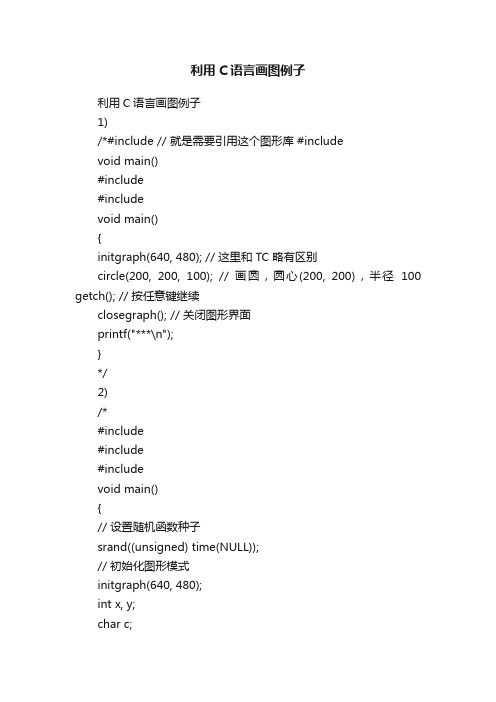
利用C语言画图例子利用C语言画图例子1)/*#include // 就是需要引用这个图形库 #includevoid main()#include#includevoid main(){initgraph(640, 480); // 这里和 TC 略有区别circle(200, 200, 100); // 画圆,圆心(200, 200),半径100 getch(); // 按任意键继续closegraph(); // 关闭图形界面printf("***\n");}*/2)/*#include#include#includevoid main(){// 设置随机函数种子srand((unsigned) time(NULL));// 初始化图形模式initgraph(640, 480);int x, y;char c;setfont(16, 8, "Courier"); // 设置字体while(!kbhit()){for (int i=0; i<479; i++){setcolor(GREEN);for (int j=0; j<3; j++){x = (rand() % 80) * 8;y = (rand() % 20) * 24;c = (rand() % 26) + 65; outtextxy(x, y, c);}setcolor(0);line(0,i,639,i);Sleep(10);if (kbhit()) break;}}// 关闭图形模式closegraph();}*/3)/*#include#include#include#define MAXSTAR 200 // 星星总数struct STARdouble x;int y;double step;int color;};STAR star[MAXSTAR];// 初始化星星void InitStar(int i){star[i].x = 0;star[i].y = rand() % 480;star[i].step = (rand() % 5000) / 1000.0 + 1; star[i].color = (int)(star[i].step * 255 / 6.0 + 0.5); // 速度越快,颜色越亮star[i].color = RGB(star[i].color, star[i].color, star[i].color);}// 移动星星void MoveStar(int i){// 擦掉原来的星星putpixel((int)star[i].x, star[i].y, 0);// 计算新位置star[i].x += star[i].step;if (star[i].x > 640) InitStar(i);// 画新星星putpixel((int)star[i].x, star[i].y, star[i].color); }// 主函数void main()srand((unsigned)time(NULL)); // 随机种子initgraph(640, 480); // 打开图形窗口// 初始化所有星星for(int i=0; i<="" p="">{InitStar(i);star[i].x = rand() % 640;}// 绘制星空,按任意键退出while(!kbhit()){for(int i=0; i<="" p="">MoveStar(i);Sleep(20);}closegraph(); // 关闭图形窗口}*/4)/*#include#includevoid main(){float H, S, L;initgraph(640, 480);// 画渐变的天空(通过亮度逐渐增加)H = 190; // 色相S = 1; // 饱和度L = 0.7f; // 亮度for(int y = 0; y < 480; y++){L += 0.0005f;setcolor( HSLtoRGB(H, S, L) );line(0, y, 639, y);}// 画彩虹(通过色相逐渐增加)H = 0;S = 1;L = 0.5f;setlinestyle(PS_SOLID, NULL, 2); // 设置线宽为 2 for(int r = 400; r > 344; r--){H += 5;setcolor( HSLtoRGB(H, S, L) );circle(500, 480, r);}getch();closegraph();}*/5)#include#includevoid main(){// 初始化图形窗口initgraph(640, 480);MOUSEMSG m; // 定义鼠标消息while(true){// 获取一条鼠标消息m = GetMouseMsg();switch(m.uMsg){case WM_MOUSEMOVE:// 鼠标移动的时候画红色的小点putpixel(m.x, m.y, RED);break;case WM_LBUTTONDOWN:// 如果点左键的同时按下了 Ctrl 键if (m.mkCtrl)// 画一个大方块rectangle(m.x-10, m.y-10, m.x+10, m.y+10); else// 画一个小方块rectangle(m.x-5, m.y-5, m.x+5, m.y+5); break;case WM_RBUTTONUP:return; // 按鼠标右键退出程序}}// 关闭图形窗口closegraph();}。
- 1、下载文档前请自行甄别文档内容的完整性,平台不提供额外的编辑、内容补充、找答案等附加服务。
- 2、"仅部分预览"的文档,不可在线预览部分如存在完整性等问题,可反馈申请退款(可完整预览的文档不适用该条件!)。
- 3、如文档侵犯您的权益,请联系客服反馈,我们会尽快为您处理(人工客服工作时间:9:00-18:30)。
public:
void gettuxing()
{
cout<<"请输入长宽:(格式为:长+空格+宽)"<<endl;
cin>>length>>width;
}
void getarea()
{
area=length*width;
cout<<"矩形面积为:"<<endl<<area<<endl;
}
};
class pxsbx:public tuxing
}
};
void main()
{
tuxing A,*b;
label:
A.gettuxing();
if(strcmp(A.getname(),"圆")==0)
{
yuan B;
b=&B;
b->gettuxing();
b->getarea();
}
if(strcmp(A.getname(),"矩形")==0)
图形类
#include<iostream.h>
#include<string.h>
#include<math.h>
//定义图形类
class tuxing
{
private:
char name[50];
public:
double length,width,area;
virtual void gettuxing()
{
private:
double r;
public:
void gettuxing()
{
cout<<"请输入半径:"<<endl;
cin>>r;
}
void getarea()
{
area=r*r*4*atan(1);
cout<<"所求圆面积为:"<<endl<<area<<endl;
}
};
class juxing:public tuxing
{
void gettuxing()
{
cout<<"请输入底和高:(格式为:底边长+空格+高)"<<endl;
cin>>length>>width;
}
void getarea()
{
area=length*width;
cout<<"平行四边形面积为:"<<endl<<area<<endl;
}
};
class tixing:public tuxing
}
};
class sanjiaoxing:public tuxing
{
void gettuxing()
{
cout<<"请输入底和高:"<<endl;
cin>>length>>width;
}
void getarea()
{
double area=0.5*length*width;
cout<<"所求三角形面积为:"<<endl<<area<<endl;
{
tixing B;
b=&B;
b->gettuxing();
b->getarea();
}
if(strcmp(A.getname(),"三角形")==0)
{
sanjiaoxing B;
b=&B;
b->gettuxing(;
b->getarea();
}
goto label;
}
{
juxing B;
b=&B;
b->gettuxing();
b->getarea();
}
if(strcmp(A.getname(),"平行四边形")==0)
{
pxsbx B;
b=&B;
b->gettuxing();
b->getarea();
}
if(strcmp(A.getname(),"梯形")==0)
{
cout<<"请输入图形名称:(圆形、矩形、平行四边形、梯形、三角形)"
<<endl<<"图形类型: "<<endl;
cin>>name;
}
virtual void getarea()
{
}
char* getname()
{
return (char*) name;
}
};
class yuan:public tuxing
{
private:
double w1,w2,h;
public:
void gettuxing()
{
cout<<"请输入上底下底和高:"<<endl;
cin>>w1>>w2>>h;
}
void getarea()
{
double area=0.5*(w1+w2)*h;
cout<<"所求梯形面积为:"<<endl<<area<<endl;
